TeamSpeak3: Programa para hablar por micro mientras jugamos.
3 participantes
Página 1 de 1.
 TeamSpeak3: Programa para hablar por micro mientras jugamos.
TeamSpeak3: Programa para hablar por micro mientras jugamos.
Bueno, como el Skype tira mucho de red, he propuesto crear un servidor de TeamSpeak 3. Requiere poco creo y se pueden hacer con el raid de 25 (futura raids de 25 xDD).
Aquí os voy a poner una pequeña guía, el 99% es un ''copiar y pegar'' PERO el dato más importante ese 1% (en cuanto al apartado CREAR UN SERVIDOR TEAMSPEAK3 se refiere), lo aporto YO ya que en estas guías no salen

Comienzo:
1º - Descarga de programas:
2º - Intalar programa: Hacer doble click sobre el archivo descargado e instalar.
3º - Iniciar el TeamSpeak 3 (parte copiada y pegada):
- Nada más empezar:
Se abre un asistente. En él introduciremos nuestro nick y configuraremos los niveles del audio entre otras cosas.

Aquí introduciremos el nick que vayamos a utilizar.

En este paso podremos configurar nuestro TS para que se use la activación por captura de voz (Voice Activation Detection) o bien al pulsar una tecla (Push To Talk) , donde podremos asignar una tecla (No Hotkey Assigned.)


Como dijimos en un principio, el uso y manejo del TeamSpeak 3 es muy sencillo debido a su orientación al usuario. En este apartado sólo nos basta hablar para que los niveles de audio se configuren rápidamente.

Si lo deseamos tendremos la opción de asignar teclas de función. En este caso para silenciar el micro y los altavoces.

Perfecto! Hemos terminado de configurar nuestro TeamSpeak.
Como accedera un Servidor
Una vez configurado nuestro TeamSpeak accederemos a un servidor pinchando en Connections/Connect.

Aquí es donde especificaremos la IP del servidor, Puerto y Nick. La casilla “Password” sólo debe ser utilizable si el Servidor TeamSpeak al que vamos acceder es privado, el cual debemos de conocer previamente su contraseña.

Si accedemos a “More”, se nos desplegará una serie de opciones tales como: Establecer un canal por defecto cuando entremos, contraseña del mismo, uso de un perfil configurado etc etc.

Una vez finalizado, accederemos al servidor especificado por nosotros mismos dándole a “Connect”.
(copiado y pegado)
Aquí va mi 1% tan importante:
Antes que nada, debemos abrir un puerto en nuestro Router (el tutorial para abrir el puerto depende del modelo de Router que cada uno tenga, así que recomiendo buscar un modelo de su Router y una guía de como abrir un puerto en él.
NO ES DIFÍCIL y hay tutoriales de todos los modelos).
El puerto por defecto del TeamSpeak es el 9987, así que recomiendo abrir este puerto en nuestro Router. Una vez abierto el puerto (en protocolo TCP/UDP, o así lo puse yo xD) podemos seguir adelante con el tutorial.
1º - Primero que todo debes descargar el Server desde:
http://www.teamspeak.com/?page=downloads
Lo eliges dependiendo de tu sistema operativo (Windows, linux o mac)
****si tienes windows****
Server 32-bit 3.0.0 beta 22
Server 64-bit 3.0.0 beta 22
Lo mismo para otros sistemas operativos eliges el que corresponda...
2º - Una ves descargado descomprime el archivo en el escritorio o donde mas te acomode.
3º - Crea un acceso directo al escritorio haciendo click derecho sobre el icono
de la aplicación y eliges la opción enviar al escritorio. (este paso se puede saltar si se quiere, con ejecutarlo desde la carpeta donde esté ubicado basta esto solo es por comodidad)
4º - Ejecuta el TS3server, te abrirá una pantalla negra, los datos que te
muestre en esta pantalla son muy importantes guárdalos y no se los des a nadie
te recomiendo que le saques una foto a tu pantalla en este paso (botones screenshot o Impr Pant)
5º - Para probar tu nuevo server, debes conocer tu ip Publica, generalmente
es parecida a 200.89.38.xxx, si no sabes como obtenerla muy fácil ve a la siguiente link:
http://www.cualesmiip.com/
Aquí te dirán tu IP real, esa es la que debes copiar o anotar.
6º - Luego ve a tu cliente de TeamSpeak3 y sigues estos pasos:
1.-Ve a la pestaña connections (o conexiones si lo tienes en español)
das clik en connect.
2.-En el cuadro address colocas la ip previamente anotada, el puerto lo dejas tal como esta 9987
3.-Te colocas el nickname que mas te guste y le das clik a connect.
7º - Si todo esta bien podras conectarte a tu servidor, para verificar que realmente funciona dale la ip a un amigo para que se conecte.
8º - Para obtener el control del TS (osea para quedar como Server Admin) volvemos a la primera pantalla.
Donde dice token anota los numeros y letras que salgan despues
del = es algo parecido a esto:
Rb5DO5wtj8xq0nY+JK9UpFxz0PFrzqr8ATuxxxxx
9º - Vuelve a tu server ya creado y da click en la pestaña Permissions y luego en Use Tokens.
Te aparecerá un cuadro donde colocas la serie de numeros y letras que ya anotaste
ya eres Server Admin.
Suerte...
Si se les hace mas fácil hagan los siguiente:
- Click derecho en el icono del server en el escritorio
- Click en Propiedades
- Click en el botón Buscar Destino
- Abran la carpeta Logs
- Buscan el block de notas que contenga la palabra token
- Copian la serie de números y letras después del =
- Vuelve al team speak 3 donde esta tu server has click en la pestaña Permissions
- Elige la opción Use Tokens
- Pega la serie de numeros que ya copiaste
- Listo ya eres Server Admin
- Fuentes:
Aquí os voy a poner una pequeña guía, el 99% es un ''copiar y pegar'' PERO el dato más importante ese 1% (en cuanto al apartado CREAR UN SERVIDOR TEAMSPEAK3 se refiere), lo aporto YO ya que en estas guías no salen
Comienzo:
1º - Descarga de programas:
- Programa (Tanto para el cliente como para el servidor. Descargar según conveniencia, solo hace falta el cliente a menos de que quieras crearte tu propio servidor):
http://www.teamspeak.com/?page=downloads - Poner el TeamSpeak 3 en español:
¡Parche para poner TeamSpeak3 en español!
2º - Intalar programa: Hacer doble click sobre el archivo descargado e instalar.
3º - Iniciar el TeamSpeak 3 (parte copiada y pegada):
- Nada más empezar:
Se abre un asistente. En él introduciremos nuestro nick y configuraremos los niveles del audio entre otras cosas.

Aquí introduciremos el nick que vayamos a utilizar.

En este paso podremos configurar nuestro TS para que se use la activación por captura de voz (Voice Activation Detection) o bien al pulsar una tecla (Push To Talk) , donde podremos asignar una tecla (No Hotkey Assigned.)


Como dijimos en un principio, el uso y manejo del TeamSpeak 3 es muy sencillo debido a su orientación al usuario. En este apartado sólo nos basta hablar para que los niveles de audio se configuren rápidamente.

Si lo deseamos tendremos la opción de asignar teclas de función. En este caso para silenciar el micro y los altavoces.

Perfecto! Hemos terminado de configurar nuestro TeamSpeak.
Como accedera un Servidor
Una vez configurado nuestro TeamSpeak accederemos a un servidor pinchando en Connections/Connect.

Aquí es donde especificaremos la IP del servidor, Puerto y Nick. La casilla “Password” sólo debe ser utilizable si el Servidor TeamSpeak al que vamos acceder es privado, el cual debemos de conocer previamente su contraseña.

Si accedemos a “More”, se nos desplegará una serie de opciones tales como: Establecer un canal por defecto cuando entremos, contraseña del mismo, uso de un perfil configurado etc etc.

Una vez finalizado, accederemos al servidor especificado por nosotros mismos dándole a “Connect”.
- Como CREAR un Sevidor de TEAMSPEAK 3:
(copiado y pegado)
Aquí va mi 1% tan importante:
Antes que nada, debemos abrir un puerto en nuestro Router (el tutorial para abrir el puerto depende del modelo de Router que cada uno tenga, así que recomiendo buscar un modelo de su Router y una guía de como abrir un puerto en él.
NO ES DIFÍCIL y hay tutoriales de todos los modelos).
El puerto por defecto del TeamSpeak es el 9987, así que recomiendo abrir este puerto en nuestro Router. Una vez abierto el puerto (en protocolo TCP/UDP, o así lo puse yo xD) podemos seguir adelante con el tutorial.
1º - Primero que todo debes descargar el Server desde:
http://www.teamspeak.com/?page=downloads
Lo eliges dependiendo de tu sistema operativo (Windows, linux o mac)
****si tienes windows****
Server 32-bit 3.0.0 beta 22
Server 64-bit 3.0.0 beta 22
Lo mismo para otros sistemas operativos eliges el que corresponda...
2º - Una ves descargado descomprime el archivo en el escritorio o donde mas te acomode.
3º - Crea un acceso directo al escritorio haciendo click derecho sobre el icono
de la aplicación y eliges la opción enviar al escritorio. (este paso se puede saltar si se quiere, con ejecutarlo desde la carpeta donde esté ubicado basta esto solo es por comodidad)
4º - Ejecuta el TS3server, te abrirá una pantalla negra, los datos que te
muestre en esta pantalla son muy importantes guárdalos y no se los des a nadie
te recomiendo que le saques una foto a tu pantalla en este paso (botones screenshot o Impr Pant)
5º - Para probar tu nuevo server, debes conocer tu ip Publica, generalmente
es parecida a 200.89.38.xxx, si no sabes como obtenerla muy fácil ve a la siguiente link:
http://www.cualesmiip.com/
Aquí te dirán tu IP real, esa es la que debes copiar o anotar.
6º - Luego ve a tu cliente de TeamSpeak3 y sigues estos pasos:
1.-Ve a la pestaña connections (o conexiones si lo tienes en español)
das clik en connect.
2.-En el cuadro address colocas la ip previamente anotada, el puerto lo dejas tal como esta 9987
3.-Te colocas el nickname que mas te guste y le das clik a connect.
7º - Si todo esta bien podras conectarte a tu servidor, para verificar que realmente funciona dale la ip a un amigo para que se conecte.
8º - Para obtener el control del TS (osea para quedar como Server Admin) volvemos a la primera pantalla.
Donde dice token anota los numeros y letras que salgan despues
del = es algo parecido a esto:
Rb5DO5wtj8xq0nY+JK9UpFxz0PFrzqr8ATuxxxxx
9º - Vuelve a tu server ya creado y da click en la pestaña Permissions y luego en Use Tokens.
Te aparecerá un cuadro donde colocas la serie de numeros y letras que ya anotaste
ya eres Server Admin.
Suerte...
Si se les hace mas fácil hagan los siguiente:
- Click derecho en el icono del server en el escritorio
- Click en Propiedades
- Click en el botón Buscar Destino
- Abran la carpeta Logs
- Buscan el block de notas que contenga la palabra token
- Copian la serie de números y letras después del =
- Vuelve al team speak 3 donde esta tu server has click en la pestaña Permissions
- Elige la opción Use Tokens
- Pega la serie de numeros que ya copiaste
- Listo ya eres Server Admin
- Fuentes:
SkualO_- Mensajes : 3
Fecha de inscripción : 26/05/2010
 Re: TeamSpeak3: Programa para hablar por micro mientras jugamos.
Re: TeamSpeak3: Programa para hablar por micro mientras jugamos.
Por lo menos a mi el link no funciona dejo aqui descargaros el 32 bit
http://www.teamspeak.com/?page=downloads
I LOVE SANGRE!
http://www.teamspeak.com/?page=downloads
I LOVE SANGRE!

Ambulancia- Admin
- Mensajes : 36
Fecha de inscripción : 18/02/2010
Edad : 27
 Re: TeamSpeak3: Programa para hablar por micro mientras jugamos.
Re: TeamSpeak3: Programa para hablar por micro mientras jugamos.
Ambulancia escribió:Por lo menos a mi el link no funciona dejo aqui descargaros el 32 bit
http://www.teamspeak.com/?page=downloads
I LOVE SANGRE!
Lo acabo de probar y funciona correctamente.... no sé cual será tu fallo.
SkualO_- Mensajes : 3
Fecha de inscripción : 26/05/2010
 Re: TeamSpeak3
Re: TeamSpeak3
Muy buena guia, la explicacion más detallada imposible.
Por mi parte he descargado la última version del xFire, que parece sencillo y rápido de conectar, además trae otras funciones, como grabacion de video, etc. según los rankings que he visto lo situan como el 3º mejor subiendo puestos, pues no lleva tanto tiempo como el Ventrilo o el TS.
La descarga desde web oficial gratuito y con menús con idioma seleccionado al instalar. La dirección:
http://www.xfire.com/download/now/
Es importante el nombre de usuario sólo en minúsculas, (no la primera parte que puedes poner tu nombre real).
Saludos.
Por mi parte he descargado la última version del xFire, que parece sencillo y rápido de conectar, además trae otras funciones, como grabacion de video, etc. según los rankings que he visto lo situan como el 3º mejor subiendo puestos, pues no lleva tanto tiempo como el Ventrilo o el TS.
La descarga desde web oficial gratuito y con menús con idioma seleccionado al instalar. La dirección:
http://www.xfire.com/download/now/
Es importante el nombre de usuario sólo en minúsculas, (no la primera parte que puedes poner tu nombre real).
Saludos.

Monty- Mensajes : 37
Fecha de inscripción : 17/02/2010
 xFire: Bueno, bonito y barato.
xFire: Bueno, bonito y barato.
Hemos estado probando el xfire y con unos pocos pasos hemos mantenido conversacion con 3 pjs en el juego. Decir que viene muy bien integrado con el juego pudiendo cambiar la posicion y aspecto de los avisos. Despues de una desconexion accidental, se reconecta e ingresa en el canal donde manteniamos conversacion. La calidad muy buena con la configuracion standar y posibilidad de bajar el ancho de banda para usar menos recurso de red. Animo a todos a que lo instaleis ya que ademas tiene otros complementos muy interesantes.
Saludos y Buena Lucha!!
Saludos y Buena Lucha!!

Monty- Mensajes : 37
Fecha de inscripción : 17/02/2010
 Temas similares
Temas similares» Programa para hablar mientras jugamos.
» Programa para hablar por voz.
» Canciones para web
» Quedada para mazmorras.
» Día 24de Abril?
» Programa para hablar por voz.
» Canciones para web
» Quedada para mazmorras.
» Día 24de Abril?
Página 1 de 1.
Permisos de este foro:
No puedes responder a temas en este foro.|
|
|

 Índice
Índice